Пользователь должен иметь полномочия специалиста по техобслуживанию системы или более высокого уровня.
Интерфейс
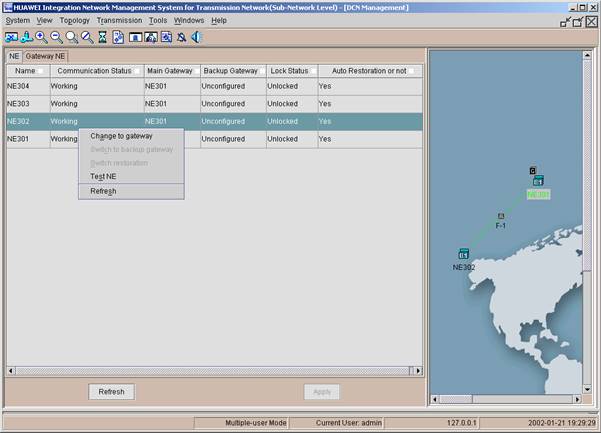
Процедуры
1) Выберите [Transmission/DCN Management] в главном меню для вызова интерфейса “DCN Management” и щелкните на карточке “NE”.
2) В списке выберите запрашиваемый NE (можно выбрать несколько элементов), щелкните правой кнопкой мыши для открытия меню, после чего выберите [Refresh] для запроса обновленных данных из NE.
3) Щелкните на опускающемся окне столбца “Backup Gateway” соответствующего NE и выберите резервный шлюз для этого NE.
4) Щелкните на комбинированном окне столбца “Lock Status” соответствующего NE и выберите в списке требуемый статус. Рекомендуется использовать значение по умолчанию - “Unlocked”.
5) Щелкните на комбинированном окне столбца “Auto Restoration or not” (указывает, используется ли автоматическое восстановление) соответствующего NE и выберите требуемый статус.
Рекомендуется использовать значение “Yes”.
6) Щелкните на <Apply>.
8.1.4 Просмотр DCN
Назначение
Просмотр информации о DCN (ресурсы и статус).
Необходимые условия
Пользователь должен иметь полномочия специалиста по техобслуживанию системы или более высокого уровня.
Интерфейс
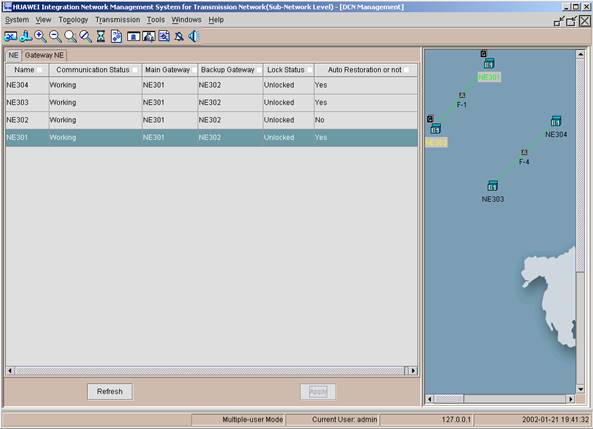
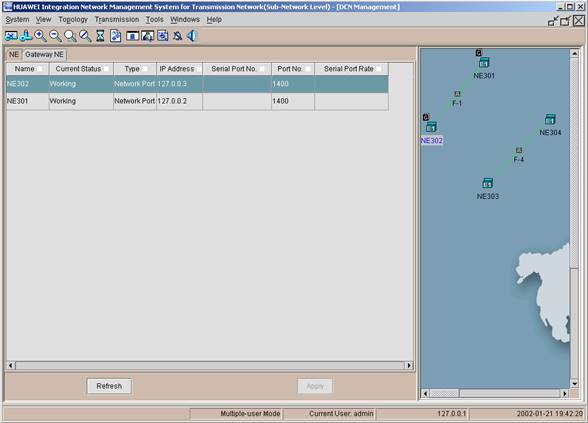
Процедуры
1) Выберите [Transmission/DCN Management] в главном меню для вызова интерфейса “DCN Management” .
2) Щелкните на карточке “NE”, после чего щелкните на <Refresh>.
3) Выберите в списке элемент NE (можно выбрать несколько элементов). На топологической карте (справа) отображаются имена главных шлюзов (зеленым цветом) и резервных шлюзов (желтым цветом) для данных элементов. Просмотрите другую информацию, содержащуюся в списке.
4) Щелкните на карточке “Gateway NE”, после чего щелкните на <Refresh>.
5) Выберите в списке шлюзовые NE (можно выбрать несколько элементов). На топологической карте (справа) синим цветом отображаются все NE, находящиеся под управлением этих шлюзов.
8.2 Управление связью для одиночного NE
8.2.1 Установка коммуникационных параметров NE
Назначение
Установка IP-адреса, расширенного идентификатора, IP-адреса шлюза и маски подсети элемента NE.
Необходимые условия
Пользователь должен иметь полномочия специалиста по техобслуживанию системы или более высокого уровня.
Определение
[NE Extended ID] (Расширенный идентификатор NE)
Расширенный идентификатор NE – это идентификатор подсети NE, обычно используемый в WAN для различения сегментов сети.
[NE IP Address] ([IP-адрес NE])
IP-адрес данного NE по протоколу TCP/IP в Ethernet.
[IP Gateway Address] (Адрес IP-шлюза)
IP-адрес узла, обеспечивающего услугу маршрутизации IP-шлюза, эквивалент IP-адреса маршрутизатора.
[NE Subnet Mask] (Маска подсети NE)
Маска шлюза маршрутизации для данного NE.
Интерфейс

Процедуры
1) Выберите [Transmission/Equipment Maintenance Console] в главном меню для вызова консоли технического обслуживания оборудования.
2) Выберите [NE Communication Management/Communication Parameter Setting] в дереве навигации.
3) Выберите требуемый объект и щелкните на ![]() для
добавления выбранного NE в окно “Communication Parameter
Setting” («Установка коммуникационных параметров»).
для
добавления выбранного NE в окно “Communication Parameter
Setting” («Установка коммуникационных параметров»).
4) Щелкните на <Query> для посылки команды запроса коммуникационных параметров в NE.
5) В окне редактирования в правой части интерфейса “Set NE Communication Parameter” («Установка коммуникационных параметров NE») измените соответствующие элементы и щелкните на <Apply> для передачи команды установки коммуникационных параметров в NE.
8.2.2 Управление доступом DCC
Назначение
Просмотр или либо установка параметров управления доступом DCC для выбранного NE. Следует иметь в виду, что закрытие доступа NE отменяет разрешение на доступ для соответствующих функций данного NE и может привести к прерыванию связи.
Необходимые условия
Для просмотра пользователь должен иметь полномочия диспетчера системы или более высокого уровня, а для выполнения установок – полномочия специалиста по техобслуживанию системы или более высокого уровня.
Применимо к OptiX 155/622, OptiX 2500+, OptiX 2500 и OptiX 10G.
Интерфейс
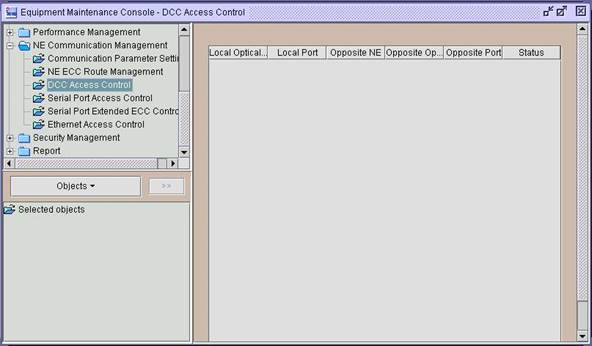
Процедуры
1) Выберите [Transmission/Equipment Maintenance Console] в главном меню для вызова консоли технического обслуживания оборудования.
2) Выберите [NE Communication Management/DCC Access Control] в дереве навигации для вызова интерфейса “DCC Access Control” («Управление доступом DCC»).
Уважаемый посетитель!
Чтобы распечатать файл, скачайте его (в формате Word).
Ссылка на скачивание - внизу страницы.